Видяхме, че все повече нишки се правят онлайн за някои модели Amazon Firestick, които нямат звук понякога, докато гледате IPTV, така че в това ръководство планираме да ви дадем някои решения, които ще решат проблема, ако някога се сблъскате с него.

Вземи най-добрата iptv Великобритания с над 20 хиляди канала и филми, от които можете да избирате само с едно натискане на бутона.
Това важи и за Пожарна телевизия и по-новите Fire TV Cube както е за Amazon Firestick които разглеждаме в това ръководство.
Уверете се, че силата на звука на телевизора е включена
Добре, знаем, че това очевидно е първото нещо, което бихте проверили, но някои от вас може да са включили звука на телевизора, така че винаги си струва да проверите, като просто увеличите силата на звука на телевизора, което ще изключи звука и ще увеличи силата на звука на телевизора, готов за следващите стъпки.
Уверете се, че използвате най-доброто приложение за IPTV като следвате нашето ръководство.

СИЛЕН IPTV СЪВЕТ: Преди да тръгнете по този път, важно е да разберете, че тези приложения на трети страни не са били проверени от доверен източник.
Ето защо препоръчваме винаги да използвате a VPN който ще шифрова връзката ви с интернет, когато използвате тези различни APK файлове за поточно предаване и добавки.
Рестартиране на приложението Firestick
Проблемът може да е, че приложението, в което се намирате, има проблем или нещо се е сринало в приложението, така че следващата стъпка е да рестартирате принудително приложението, което можете да направите, като следвате следното
- Натиснете бутона бутон Home на дистанционното управление
- Отидете на настройки
- Отидете на Приложения
- Отидете на Управление на инсталираните приложения
- Намерете iptv приложение (или друго), което не ви дава звук
- Избирам принудително затваряне
- Сега изстрелване същото приложение
Ако това не е помогнало, е време да преминете към следващите стъпки
Ако вашият Firestick продължава да се рестартира тогава разгледайте нашето последно ръководство за това
Проверка на аудио настройките на Firestick
Понякога проблемът може да е свързан с активирана аудио настройка, затова си струва да я изключите, за да видите дали това ще реши проблема с липсата на звук, следвайте следните стъпки
- Натиснете бутона бутон Home на дистанционното управление
- Отидете на настройки
- Отидете на дисплей и звуци
- Отидете на Аудио
- Отидете на Цифров изход Dolby
- Изключете Цифров изход Dolby
Добре, сега се върнете в приложението и вижте дали получавате звук, ако не, преминете към следващата стъпка.
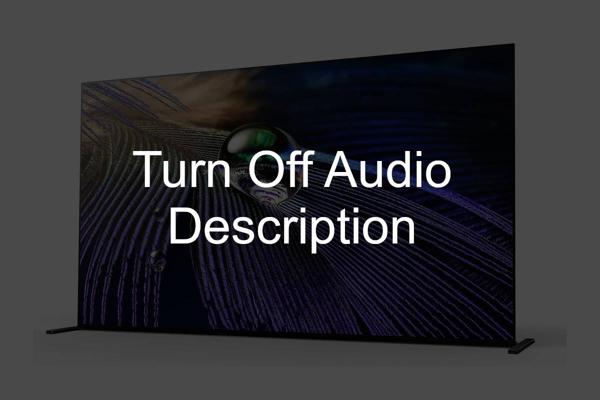
Вижте Как да използвате дистанционното управление на Firestick към звука на телевизора
Проверка на настройките за съраунд звук в Amazon Firestick
Понякога може да имате проблеми с настройките за съраунд звук на Firestick, особено ако използвате по-стари високоговорители със съраунд звук, а дори и да не разполагате със съраунд звук, винаги е добре да проверите дали тази настройка не ви причинява проблем с неработещия звук на Firestick.
- Отидете при Firesticks Настройки.
- Отидете в Дисплей и звуци.
- Избирам Аудио от менюто.
- Изберете Съраунд звук.
- Сега изберете Най-добър наличен като ваш Текуща настройка.
Извършването на горното ще коригира всички проблеми или проблеми със съраунд звука, които имате с вашия Amazon Firestick.

Вижте дали има актуализация за Firestick
Искате да проверявате за актуализации от време на време, за да сте сигурни, че Firestick работи с най-добрата си производителност, и да отстранявате всякакви проблеми или грешки, които могат да включват проблема с липсата на звук, който имате. За да направите това, следвайте следните стъпки
- Натиснете бутон Home на дистанционно
- Отидете на настройки
- Отидете на система
- Отидете на за
- Изберете версия на софтуера
- Изберете проверка за актуализация на системата
Така ще актуализирате Firestick (или други устройства на Amazon), за да се уверите, че той работи с най-добрата възможна производителност, и да отстраните всички грешки в устройството.
Ако дистанционното управление на Firestick някога не се синхронизира с вашия Firestick, следвайте нашето лесно ръководство за това как да Нулиране на дистанционното управление на Firestick
Преинсталиране на приложението, в което няма звук
Може да се наложи да изтриете приложението и да го инсталирате отново, за да направите това, следвайте следните стъпки
- Натиснете бутона Home на Firestick
- Отидете на настройки
- Отидете на приложения
- Отидете на управление на инсталирани приложения
- Намерете IPTV приложение (или друго), което не ви дава звук
- Изберете Деинсталиране на
- Сега отидете в магазина за приложения и Преинсталиране на същото приложение
Това може да е решило проблема, ако не, е време да преминете към последната стъпка от нашето ръководство, която е проверка извън самия Firestick за физически повреди на устройството или кабелите.
Вижте нашата статия за Какво е IPTV Merge?
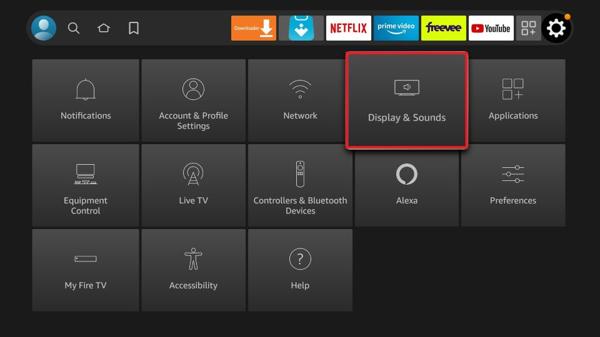
Проверка на кабелните връзки
Ще искате да изключите Firestick и да го изключите от контакта на стената, след което да изключите HDMI кабела и да проверите HDMI кабела за счупвания или изтъркване, както и да проверите краищата на HDMI кабела, за да се уверите, че те все още са твърди и запоени към кабела.
След като видите, че HDMI е наред, можете да включите отново двата телевизора (в идеалния случай използвайте друг HDMI слот) и след това включете Firestick. Може да се окаже полезно да използвате друг HDMI кабел, за да изключите, че проблемът е във вътрешността на кабела, където не се вижда, или че HDMI кабелът е лош.
Ако кабелът изглежда добре и работи с други HDMI устройства, тогава е време за последната стъпка по-долу.
Вижте Как да инсталирате Sky Go на Firestick
Изпробвайте Firestick на друг телевизор
Това, което ще трябва да направите, е да изключите Firestick и да го пренесете на съвсем друг телевизор в дома си или дори в дома на приятел и да го включите с нов HDMI кабел, който е включен към друго работещо HDMI устройство на телевизора.
Вижте нашата статия за Какво да направите, ако вашата IPTV не работи
Извършването на горното е сигурен начин да се види дали Firestick е виновен и ако не работи с нов телевизор и кабел и захранващ кабел, ако имате един резервен, тогава е време да започнете да мислите за изпращане на Firestick обратно, ако все още е в гаранция.
Вижте какво да направите, ако получавате IPTV Извън синхронизация на аудио проблеми
Надяваме се, че това ръководство ви е помогнало, а също така и да споменем, че ако сте опитали горепосоченото и все още няма звук само на 1 приложение, винаги е добре да се обърнете към поддръжката на доставчика на приложението, независимо дали това е доставчик на IPTV или друго приложение, винаги можете да изпратите имейл до тяхната поддръжка, за да проверите.

Заключение
Изпълнението на горните стъпки ще ви помогне да коригирате всеки звук, който не работи на вашия Firestick, независимо дали става въпрос за звук към телевизора, слушалките или системата за съраунд звук, горните стъпки ще ви помогнат да коригирате всеки тип проблем със звука.
Вижте Как да използвате дистанционното управление на магнитна кутия.


